Come riparare il problema dei caratteri in grassetto di Google e Gmail su Firefox


All'improvviso, il carattere dei siti Web di Google è diventato grassetto in Firefox.
Praticamente sono stati interessati tutti i siti Google Gmail, Google Calendar, ricerca su Google, ottieni l'immagine... Era strano perché non avevo modificato nullaed è appena successo. Anche se ho trovato la soluzione, non è stato facile, piuttosto che tenerlo per me, di seguito spiegherò cosa è successo e come l'ho risolto.
Prima di tutto, ecco come appare quando vieni colpito da questo strano bug di carattere.
Nota: Il problema si è verificato anche sull'interfaccia del mio blog WordPress ... strano
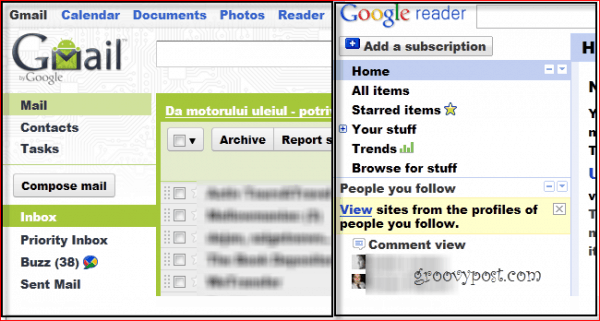
Causa ultima? Perché si è rotto comunque?
La causa sembra essere un problema di carattere con ilVerdana e / o Arial, ma reinstallarli non ha fatto nulla per me. D'altra parte, potrebbe anche essere correlato all'accelerazione hardware in Firefox. In diversi casi, solo una delle due soluzioni sopra ha funzionato, quindi se la prima non la risolve per te, la seconda dovrebbe.
Ora che siamo d'accordo, abbiamo un problema, vediamo cosa possiamo fare al riguardo.
Soluzione 1
Passo 1
Chiudi Firefox quindi Right-Click il Firefox.exe o FirefoxPortable.exe eseguibili quindi Clic Risolvi i problemi di compatibilità dal menu contestuale. Se non sai dove si trovano questi file, per impostazione predefinita Firefox li installa in File di programma (x86) Mozilla Firefox cartella. Tuttavia, se stai utilizzando la versione portatile di Firefox tramite Dropbox come me, dovrai rintracciarla nel punto in cui l'hai rilasciata nella cartella Dropbox o nell'unità USB.
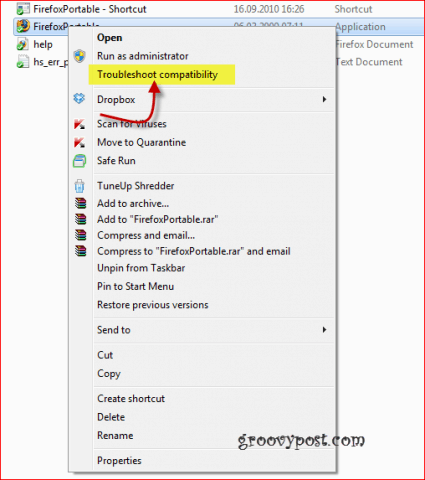
Passo 2
Avrai una finestra come quella qui sotto. Clic Provare impostazioni raccomandate

Passaggio 3
Clic Avvia il programma
Nota - a seconda delle impostazioni, è possibile che venga richiesto di concedere l'autorizzazione
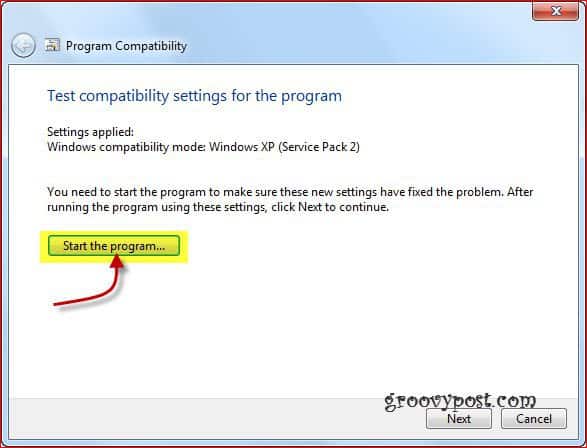
Hey! Cosa sai? Il problema è andato ed è tornato alla normalità!
Passaggio 4: salva la correzione!
Speriamo che tutto appaia di nuovo giusto, quindi assicurati di Clic Il prossimo per salvare le modifiche alla configurazione e chiudere tutto.
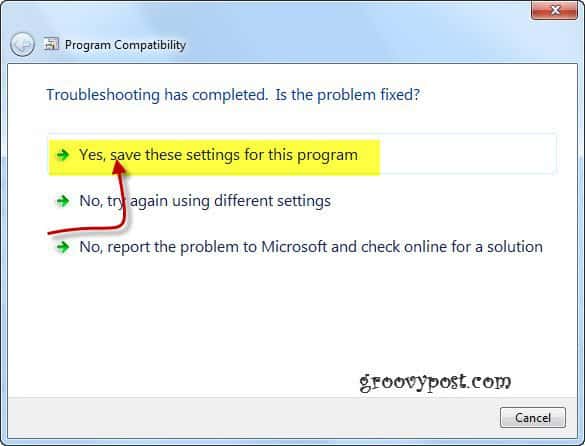
Mistero E problema risolto!
Ora se per qualche motivo lo desideri disfare alle modifiche che hai appena apportato, giusto Right-Click il Firefox eseguibile di nuovo, Clic il Scheda Compatibilità e Un-controllo il Esegui questo programma in modalità compatibilità per la casella di controllo
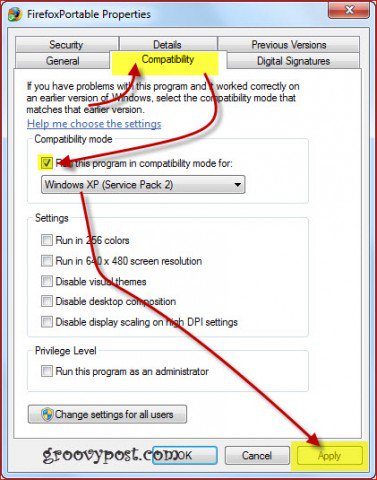
Se non ha funzionato per te, dai un'occhiata alla seconda soluzione di seguito.
Soluzione 2
Passo 1
Prima di tutto, purché tu abbia fatto tutto quanto sopra, assicurati deselezionare il Esegui questo programma in modalità compatibilità per ... opzione.
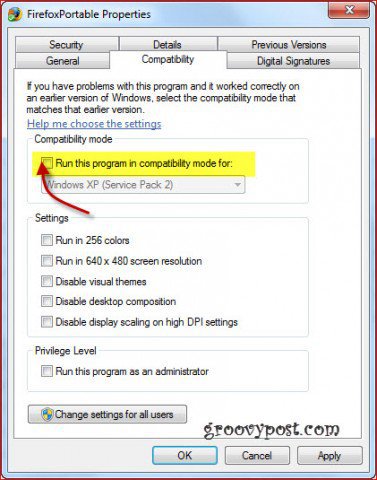
Passo 2
Ora, torna a Firefox e stampa il Tasto Alt per mostrare il menu principale e clic Utensili, poi Opzioni.
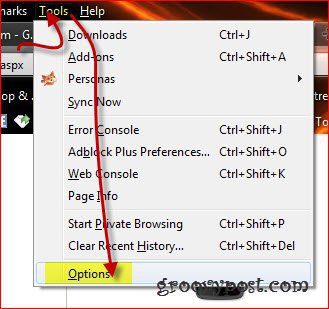
Passaggio 3
Nella finestra Opzioni che viene visualizzata, clic Avanzate nelle icone in alto, quindi Selezionare il Generale scheda. Ora lo vorrai deselezionare la casella accanto Usa l'accelerazione hardware quando disponibile.
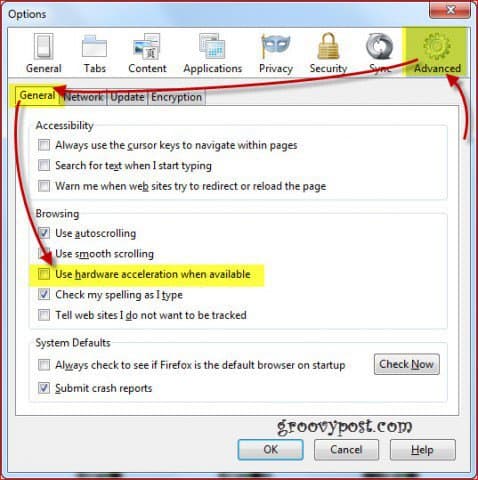
Passaggio 4
Adesso, riavvia Firefox e le cose dovrebbero tornare alla normalità.

![Google aggiunge la funzione di trascinamento degli allegati a GMAIL [groovyNews]](/images/news/google-adds-drag-and-drop-attachments-feature-to-gmail-groovynews.png)








lascia un commento